VPN이란 무엇인가요? VPN 가상 사설망의 장단점

VPN이란 무엇이며, VPN의 장단점은 무엇일까요? WebTech360과 함께 VPN의 정의와 이 모델 및 시스템을 업무에 적용하는 방법에 대해 알아보겠습니다.
느린 키보드는 사람을 미치게 만들 수 있습니다. 특히 중요한 작업을 하고 있을 때는 더욱 그렇습니다. 키보드 사용에 지쳤다면 Windows 10/11 키보드 멈춤 현상을 해결하는 9가지 방법을 시도해 보세요.
목차
일부 키보드 속성을 변경하면 입력 지연을 해결하는 데 도움이 될 수 있습니다. 필요한 작업은 다음과 같습니다.
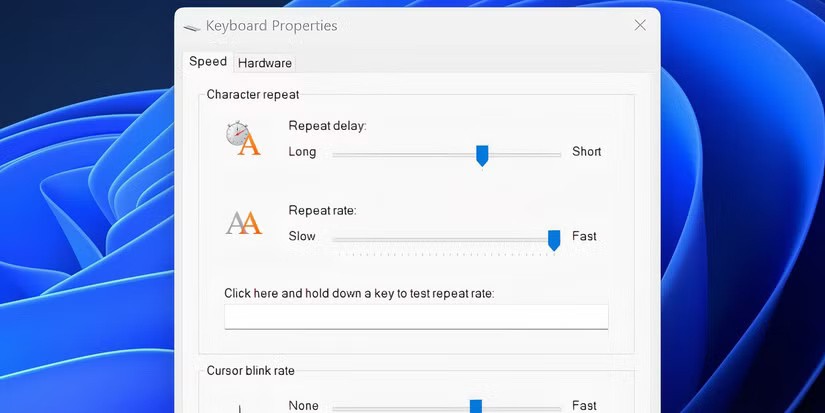
드라이버는 PC가 키보드와 같은 외부 하드웨어를 처리하는 방법을 알려줍니다. 키보드 드라이버가 오래된 경우 컴퓨터가 하드웨어와 통신하는 데 어려움을 겪고 키보드로 입력할 때 지연이 발생할 수 있습니다.
오래된 Windows 드라이버를 찾아 교체하는 방법에는 여러 가지가 있습니다. 장치 관리자를 사용하여 키보드 드라이버를 업데이트하거나 다시 설치하는 방법은 다음과 같습니다 .
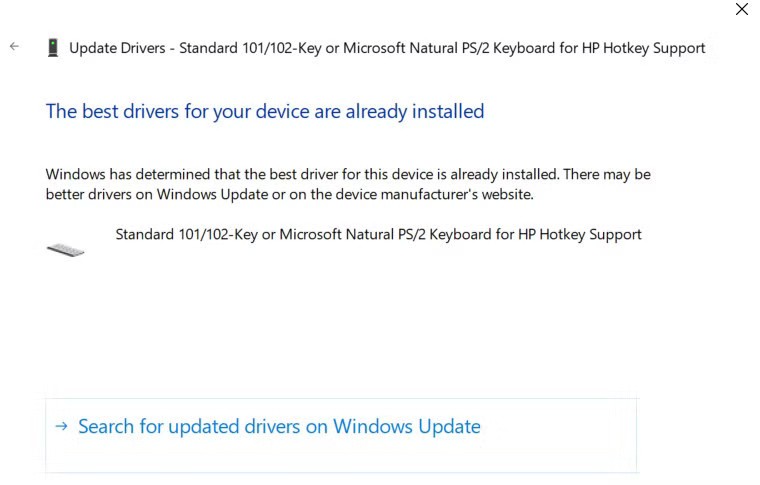
혹은 제조업체 웹사이트에서 최신 드라이버 버전을 수동으로 다운로드할 수도 있습니다. 그런 다음 다음 단계를 따르세요.
필터 키는 Windows에서 짧거나 반복되는 키 입력을 무시하도록 지시하는 접근성 기능입니다. 이것이 키보드가 느린 이유일 수 있습니다. 키보드 설정에서 필터 키를 끄면 이 문제를 해결할 수 있습니다.
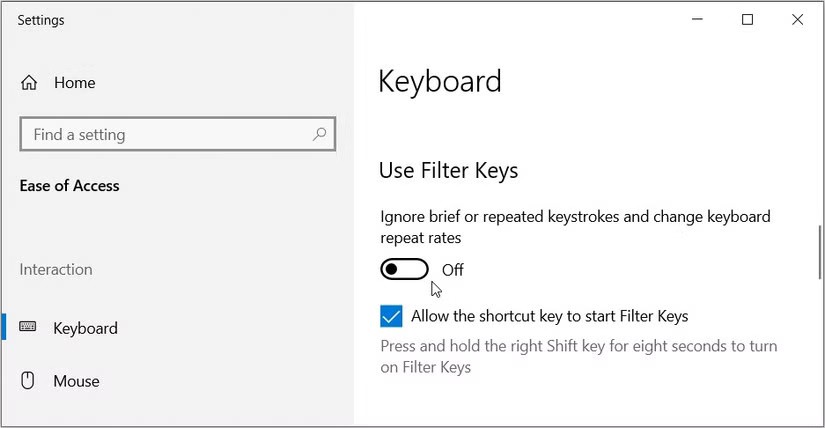
Windows 11을 사용하는 경우 설정 > 접근성 > 키보드 > 필터 키 에서 필터 키를 비활성화하는 옵션을 찾을 수 있습니다 .
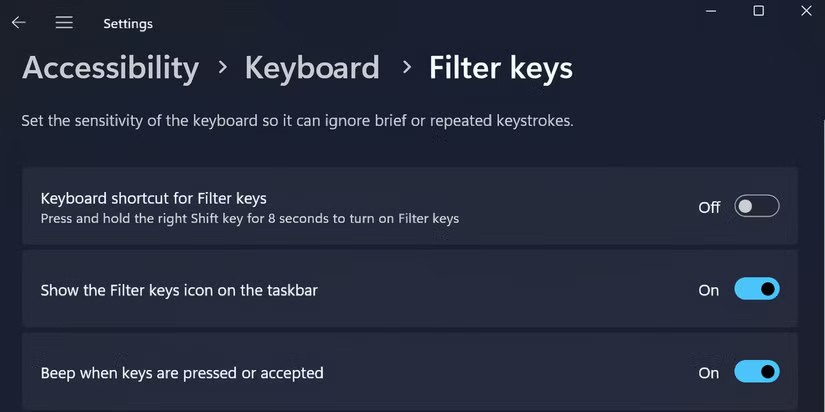
그런 다음 텍스트 편집기에 무언가를 입력해보고 여전히 느린지 확인하세요.
때로는 많은 백그라운드 프로그램으로 인해 키보드의 응답이 느려질 수 있습니다. 따라서 시스템 트레이에서 백그라운드에 있는 원치 않는 프로그램을 모두 닫거나 작업 관리자를 사용하여 현재 필요하지 않은 프로세스를 종료하세요.
Windows의 게임 모드는 게임 중에 발생하는 악명 높은 백그라운드 프로세스를 제한하는 데에도 도움이 됩니다. 이 모드는 Windows PC에서 입력 지연을 일으키는 경우가 많으므로, 특히 게임을 하지 않을 때는 꺼두는 것이 좋습니다.
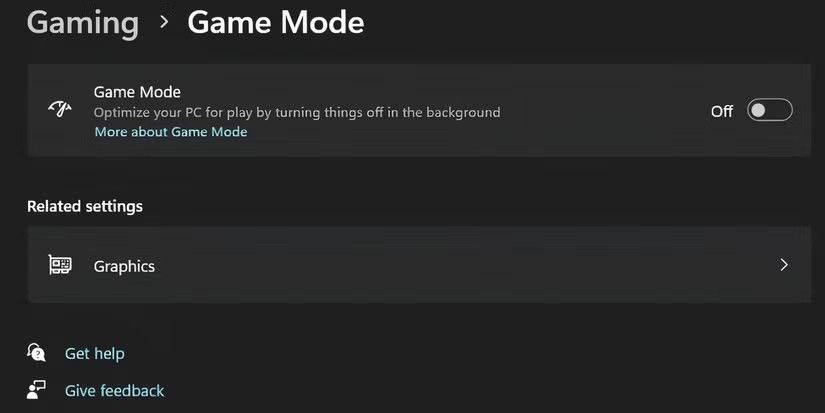
설정 > 게임 > 게임 모드 로 가서 토글을 끕니다.
안전 모드는 최소한의 드라이버와 서비스로 Windows를 실행하며 하드웨어 문제를 격리하는 좋은 방법입니다. 안전 모드에서 키보드가 제대로 작동하는 경우, 제조업체 웹사이트에서 키보드 드라이버를 다시 설치해야 합니다. 안전 모드로 부팅 하려면 다음 단계를 따르세요 .
다행히도 Windows에는 몇 가지 훌륭한 문제 해결 도구가 기본으로 제공됩니다. 타이핑 지연이 발생하거나 키보드가 작동하지 않을 때 Keyboard Troubleshooter가 해결책을 제공할 수 있습니다. 사용 방법은 다음과 같습니다.
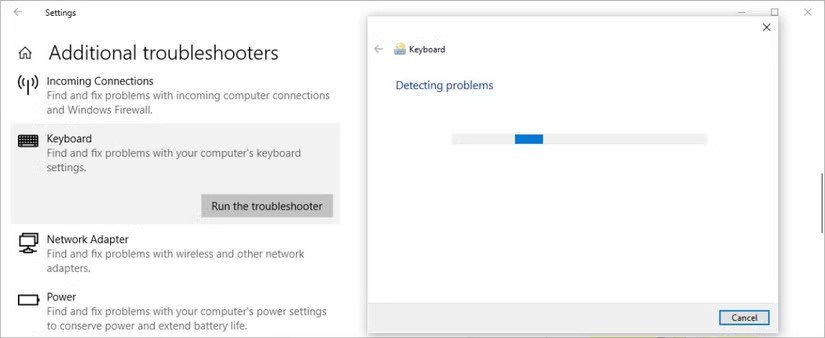
Windows 11을 사용하는 경우 설정 > 시스템 > 문제 해결 > 기타 문제 해결사 > 키보드 에서 키보드 문제 해결사를 찾을 수 있습니다 .
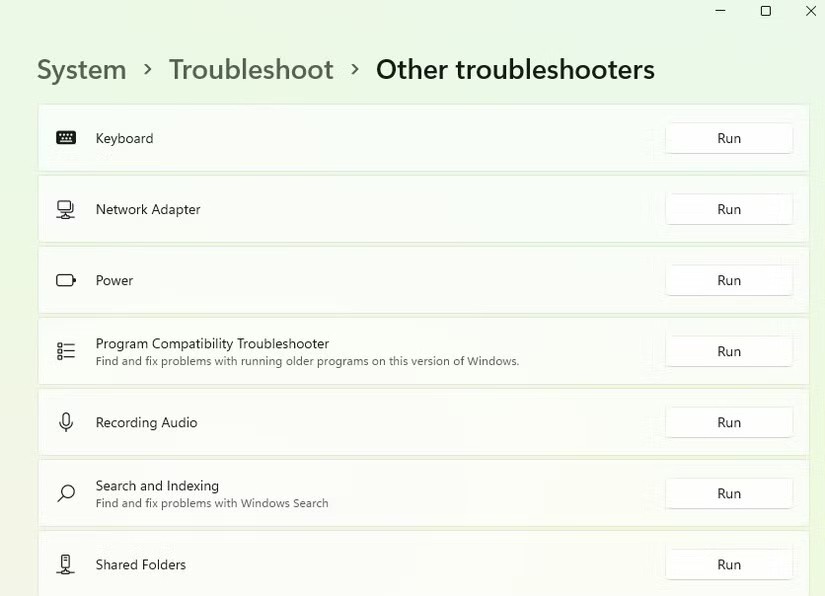
문제 해결사는 잠재적인 문제를 찾아냅니다. 수정해야 할 문제가 발견되면 지침을 따르세요. 안타깝게도 Microsoft는 올해 키보드 문제 해결사를 중단할 계획이며, 이 기능은 이제 최신 버전의 Windows 11에서 점차 사용할 수 없게 될 예정입니다.
위의 방법은 일반적으로 키보드에 적용됩니다. 하지만 일부 문제는 무선 키보드에서만 발생합니다. 키보드가 무선인 경우 다음 해결 방법을 시도해 보세요.
먼저 배터리 방전으로 인한 지연 가능성을 배제하세요. 이를 위해 배터리를 교체하거나 키보드를 완전히 충전하세요. 그래도 문제가 해결되지 않으면 다음 해결 방법을 시도해 보세요.
먼저, 키보드와 USB 수신기를 다시 동기화해보세요. 이 방법으로도 문제가 해결되지 않으면, 현재 포트에 충분한 전력이 공급되지 않는다면 USB 수신기를 컴퓨터의 다른 USB 포트 에 연결해 보세요. 가능하다면 키보드를 USB 수신기에 더 가깝게 놓아보세요.
라우터나 휴대폰 등 다른 Wi-Fi 장치가 컴퓨터 근처에 있는 경우, 컴퓨터를 더 멀리 옮기고 입력 지연이 사라지는지 확인하세요.
이러한 해결 방법이 모두 효과가 없다면 하드웨어 오류의 징후일 수 있습니다. 온라인에서 새 키보드를 검색하기 전에 다른 컴퓨터에서 정상적으로 작동하는 키보드를 연결하여 원인이 하드웨어 오류인지 확인하세요.
새로운 키보드를 기다리는 동안 Windows 가상 키보드를 사용할 수 있습니다 . 시작 메뉴에서 " 화면 키보드 "를 검색하여 가장 적절한 옵션을 실행하세요.
혹은, 사용 가능한 다양한 가상 키보드 앱 중 하나를 사용할 수도 있습니다. 가상 키보드가 마음에 들지 않으면 음성-텍스트 변환 소프트웨어를 사용하여 입력할 수 있는데, 시간이 지날수록 점점 더 좋아지고 있습니다.
VPN이란 무엇이며, VPN의 장단점은 무엇일까요? WebTech360과 함께 VPN의 정의와 이 모델 및 시스템을 업무에 적용하는 방법에 대해 알아보겠습니다.
Windows 보안은 기본적인 바이러스 차단 이상의 기능을 제공합니다. 피싱, 랜섬웨어 차단, 악성 앱 실행 방지 등 다양한 기능을 제공합니다. 하지만 이러한 기능은 여러 겹의 메뉴 뒤에 숨겨져 있어 쉽게 찾을 수 없습니다.
한번 배우고 직접 시도해보면 암호화가 매우 사용하기 쉽고 일상생활에 매우 실용적이라는 걸 알게 될 겁니다.
다음 글에서는 지원 도구인 Recuva Portable을 사용하여 Windows 7에서 삭제된 데이터를 복구하는 기본 방법을 소개합니다. Recuva Portable을 사용하면 편리한 USB에 저장하여 필요할 때마다 사용할 수 있습니다. 이 도구는 작고 간단하며 사용하기 쉬우며 다음과 같은 기능을 제공합니다.
CCleaner는 단 몇 분 만에 중복 파일을 스캔한 후, 어떤 파일을 삭제해도 안전한지 결정할 수 있도록 해줍니다.
Windows 11에서 다운로드 폴더를 C 드라이브에서 다른 드라이브로 이동하면 C 드라이브의 용량을 줄이는 데 도움이 되고 컴퓨터가 더 원활하게 실행되는 데 도움이 됩니다.
이는 Microsoft의 일정이 아닌 사용자의 일정에 따라 업데이트가 이루어지도록 시스템을 강화하고 조정하는 방법입니다.
Windows 파일 탐색기는 파일 보기 방식을 변경할 수 있는 다양한 옵션을 제공합니다. 시스템 보안에 매우 중요한 옵션 중 하나가 기본적으로 비활성화되어 있다는 사실을 모르실 수도 있습니다.
적절한 도구를 사용하면 시스템을 검사하여 시스템에 숨어 있는 스파이웨어, 애드웨어 및 기타 악성 프로그램을 제거할 수 있습니다.
아래는 새 컴퓨터를 설치할 때 권장하는 소프트웨어 목록입니다. 이를 통해 컴퓨터에 가장 필요하고 가장 좋은 애플리케이션을 선택할 수 있습니다!
플래시 드라이브에 전체 운영 체제를 저장하는 것은 특히 노트북이 없는 경우 매우 유용할 수 있습니다. 하지만 이 기능이 Linux 배포판에만 국한된다고 생각하지 마세요. 이제 Windows 설치를 복제해 볼 때입니다.
이러한 서비스 중 몇 가지를 끄면 일상 사용에 영향을 주지 않고도 배터리 수명을 상당히 절약할 수 있습니다.
Ctrl + Z는 Windows에서 매우 자주 사용되는 키 조합입니다. Ctrl + Z를 사용하면 Windows의 모든 영역에서 작업을 실행 취소할 수 있습니다.
단축 URL은 긴 링크를 정리하는 데 편리하지만, 실제 목적지를 숨기는 단점이 있습니다. 악성코드나 피싱을 피하고 싶다면 무작정 링크를 클릭하는 것은 현명한 선택이 아닙니다.
오랜 기다림 끝에 Windows 11의 첫 번째 주요 업데이트가 공식적으로 출시되었습니다.













